Корисні функції клавіатури Samsung Galaxy
З клавіатурою Samsung ви можете легко скасовувати та повторювати дії, використовувати перекладач, голосове введення та Samsung Pass. Читайте статтю нижче, щоб дізнатися, як це робити.
Скасувати та повторити дію за допомогою клавіатури Samsung
Ми звикли видаляти набраний текст за допомогою кнопки видалення. Але натомість можна просто провести двома пальцями по клавіатурі вліво. Цей жест скасує останню дію – тобто введення тексту. Щоб відновити видалений текст, потрібно провести двома пальцями на клавіатурі вправо.
- Щоб скасувати дію, проведіть двома пальцями ліворуч.
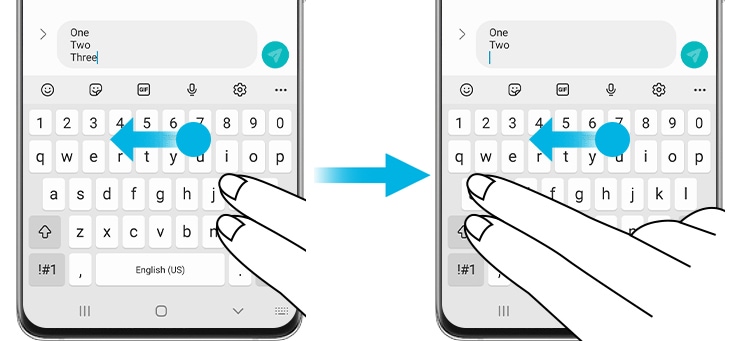
- Щоб повторити дію, проведіть двома пальцями праворуч.
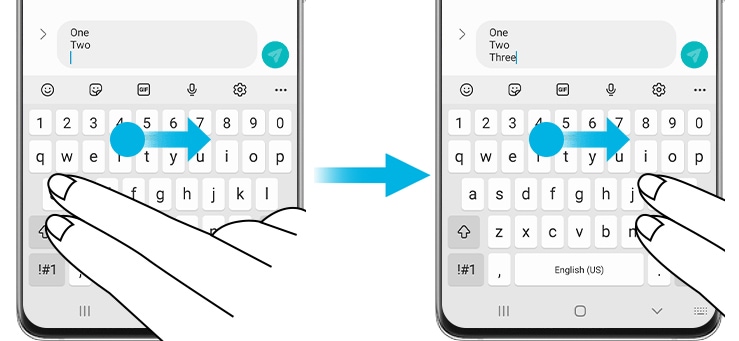
Швидка зміна типу введення на клавіатурі
Завдяки цій функції не потрібно повертатися на головний екран і заходити до налаштувань, щоб змінити тип введення. Виконайте такі дії прямо з клавіатури.
Перекладач на клавіатурі Samsung
Ви можете перекладати текст іноземною мовою прямо на клавіатурі. Читайте нижче, як це зробити.
Голосове введення на клавіатурі Samsung
Ви можете продиктувати повідомлення, і воно буде переведено в текстове. З цією функцією зручно надсилати довгі повідомлення.
Крок 1. Натисніть піктограму мікрофона зверху клавіатури.
Крок 2. Почніть вимовляти повідомлення. Щоб зупинити розпізнавання голосу, натисніть піктограму мікрофона, що рухається. Те, що ви продиктували, перетвориться на текст у рядку введення.
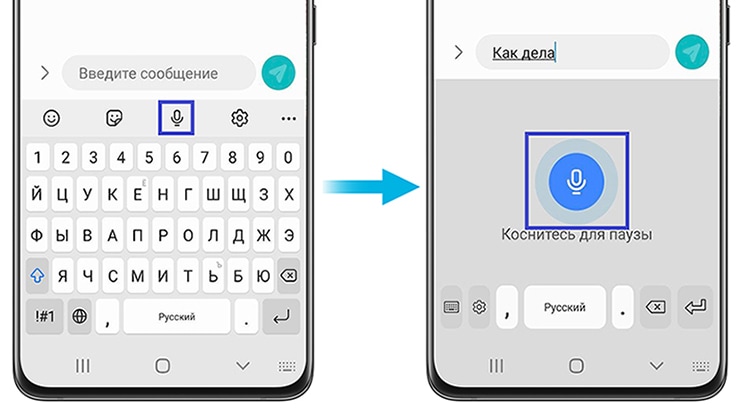
Samsung Pass на клавіатурі Samsung
Якщо ви використовуєте Samsung Pass на своєму телефоні Galaxy, ви можете легко та зручно вводити інформацію з Samsung Pass на клавіатурі Samsung.
Крок 1. Відкрийте Більше опцій (три горизонтальні крапки) у верхньому правому куті клавіатури.
Крок 2. Натисніть піктограму Samsung Pass.
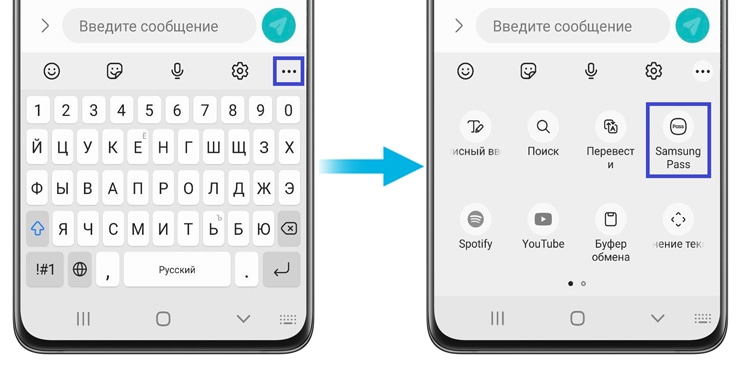
Крок 3. Як тільки ви підтвердите особу, з'явиться номер облікового запису, збережений у програмі Samsung Pass. Натисніть номер рахунку, і він буде введений в текстовому вікні. Інша інформація - про карту, адреси, облікові записи та паролі - також може бути додана в текстове вікно в такий спосіб.
Примітка. Дізнайтесь детальніше як налаштувать Samsung Pass за посиланням.
Примітка. Скріншоти та меню пристрою можуть відрізнятися залежно від моделі пристрою та версії програмного забезпечення.
Дякуємо за відгук!
Надайте відповіді на всі запитання.






















